كيفية إنشاء مخطط نسيجي في Excel
مايكروسوفت 365 مايكروسوفت مايكروسوفت اكسل بطل / / August 31, 2021

آخر تحديث في

هل تتطلع إلى إنشاء مخطط نسيجي في Microsoft Excel؟ لقد جئت إلى المكان المناسب. فيما يلي الخطوات البسيطة التي يجب اتباعها.
في هذه المقالة ، ستتعلم كيفية إنشاء مخطط نسيجي في Microsoft Excel. باستخدام المخطط النسيجي ، يمكنك بسرعة مقارنة قيم ثلاثة متغيرات أو أكثر بالنسبة إلى نقطة مركزية. هناك ثلاثة أنواع من المخططات النسيجيّة في Excel. يتضمن ذلك مخططًا نسيجيًا بسيطًا ومخطط نسيجي بعلامات ومخطط نسيجي بتعبئة. هذه الأنواع من الرسوم البيانية مناسبة بشكل مثالي لإظهار القيم المتطرفة والقواسم المشتركة بين المتغيرات على نفس المقياس.
عادةً ما تقارن مخططات الرادار متغيرات متعددة على مستوى ثنائي الأبعاد مع توزيع جميع المحاور بالتساوي. إليك كيفية تعيين المخططات وسبب فائدتها.
قم بإنشاء مخطط نسيجي في Excel
في هذا التمرين ، سنكمل مخططات الرادار باستخدام مجموعتين من عينات البيانات. يعرض الأول ويقارن بين جوانب مختلفة لهاتفين ذكيين جديدين ، بما في ذلك الشاشة والكاميرا وعمر البطارية وخيارات الألوان. يبحث الثاني في موظفين وكيف يختلفان في مجموعات المهارات الأساسية ، مثل الالتزام بالمواعيد والوفاء بالمواعيد النهائية واللطف وحل المشكلات.
للبدأ:
- افتح اكسل على حاسوبك.
- بعد ذلك ، قم بتمييز ملف الصفوف و الأعمة التي تحتوي على البيانات التي ترغب في استخدامها في الرسم البياني الخاص بك.
- يختار إدراج.
- حدد ملف الرسوم البيانية القائمة المنسدلة.
- أخيرًا ، قم بالتمرير لأسفل إلى قسم الآخرين ، واختر ملف نوع مخطط الرادار كنت ترغب في استخدامها. الاختيارات هي الرادار أو الرادار بعلامات أو الرادار المعبأ.
في ما يلي مثال على مخطط رادار منتظم باستخدام بيانات الهاتف الذكي:
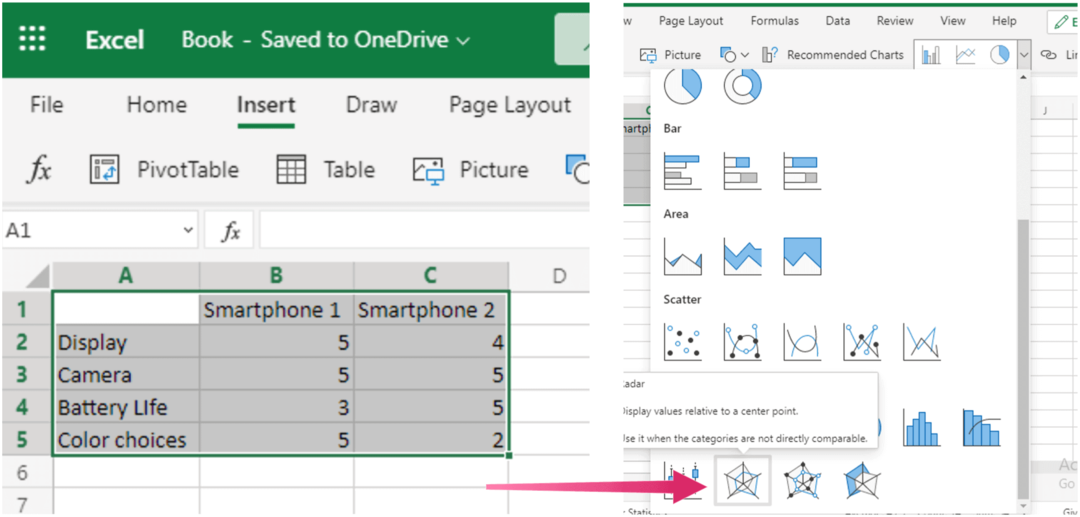
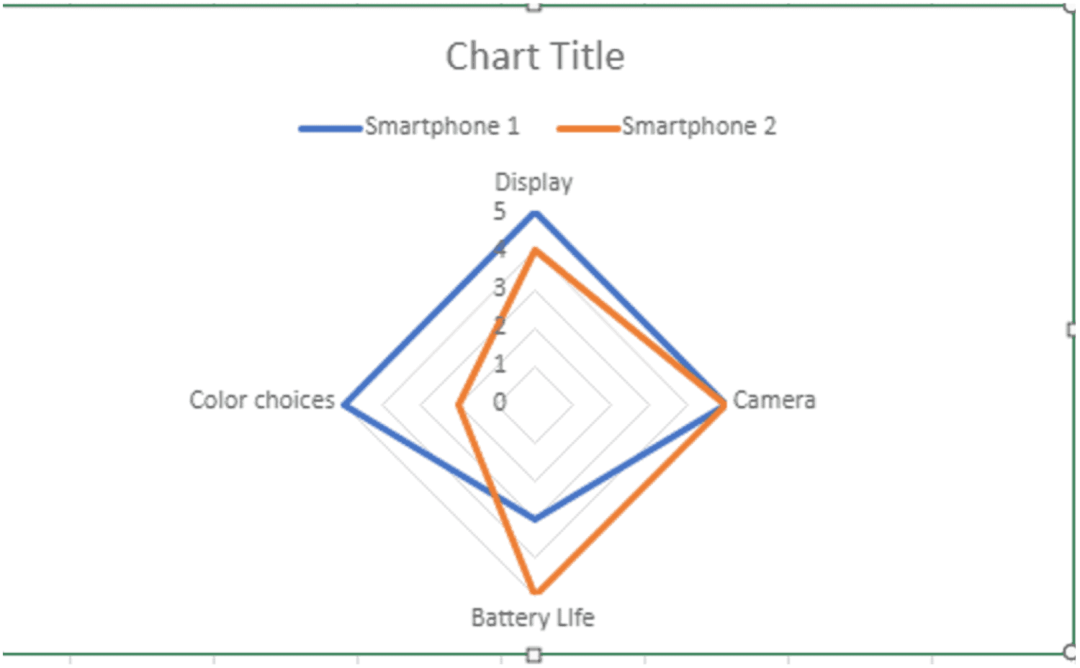
إليك مثال آخر على مخطط نسيجي منتظم. يقارن تقييمات اثنين من الموظفين.
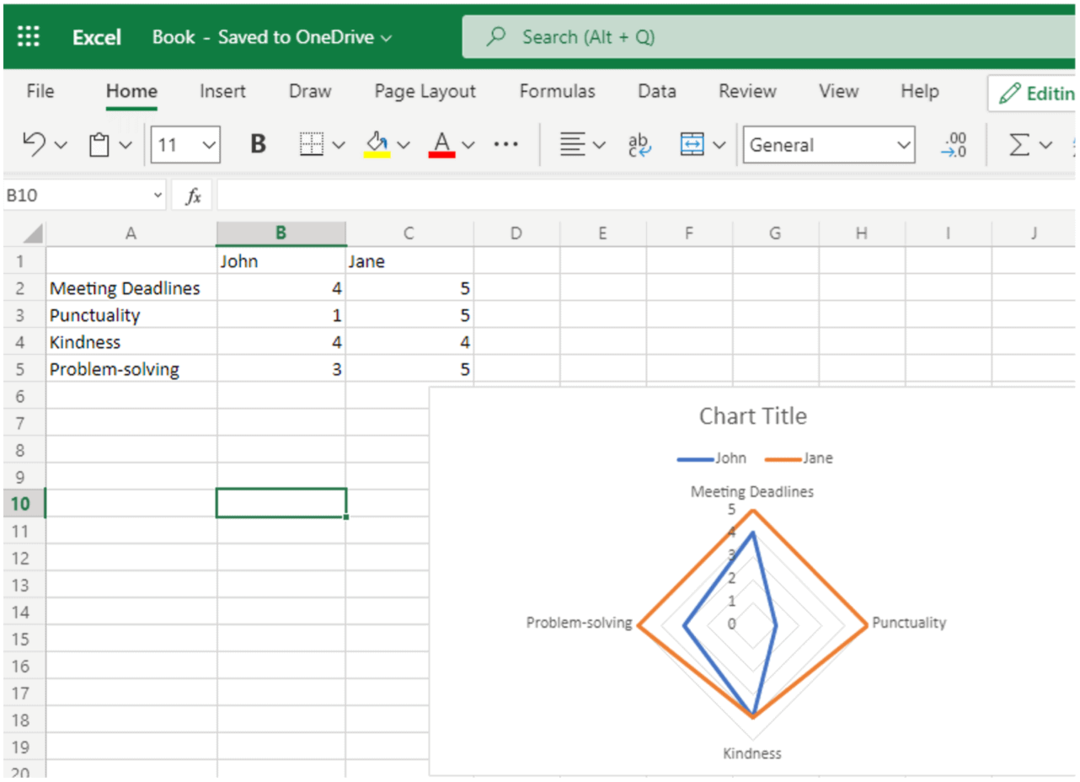
فيما يلي نظرة على نفس البيانات من أعلى على مخطط نسيجي بعلامات ، وواحد به نسيجي ممتلئ ، على التوالي:

هذا كل شيء! يستغرق إنشاء مخططات رادار في Microsoft Excel بضع خطوات فقط.
تغيير حجم المخطط وتحريكه
كما يمكنك باستخدام المخططات الأخرى في Excel ، يمكنك بسهولة تغيير حجمها أو نقلها. على سبيل المثال ، يمكنك سحبه للداخل / للخارج من زاوية أو حافة لتغيير حجم مخطط نسيجي. في غضون ذلك ، لتحريك المخطط ، اختره واستخدم السهم رباعي الجوانب لسحبه إلى مكان جديد في الورقة.
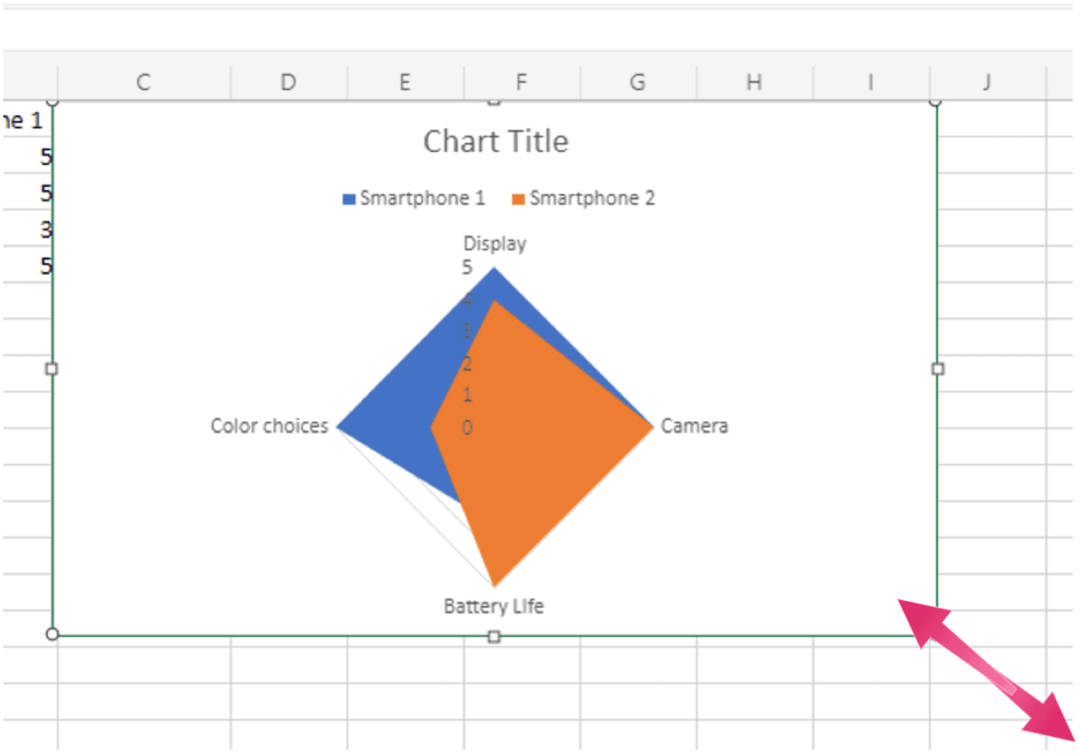
لتحريك مخطط دائري ، حدده واستخدم السهم رباعي الجوانب لسحبه إلى مكانه الجديد على الورقة.
تخصيص مخطط الرادار وعرض البيانات الخاصة بك
لجعل المخطط أفضل وفريدًا ، يمكنك تحريره ليشمل عنوانًا وخطوطًا وأحجامًا مختلفة والمزيد. انقر نقرًا مزدوجًا على كلمة على الرسم البياني وقم بإجراء التغييرات للبدء. كما ترى في الأمثلة التالية ، تم تغيير عناوين وخطوط المخططات.
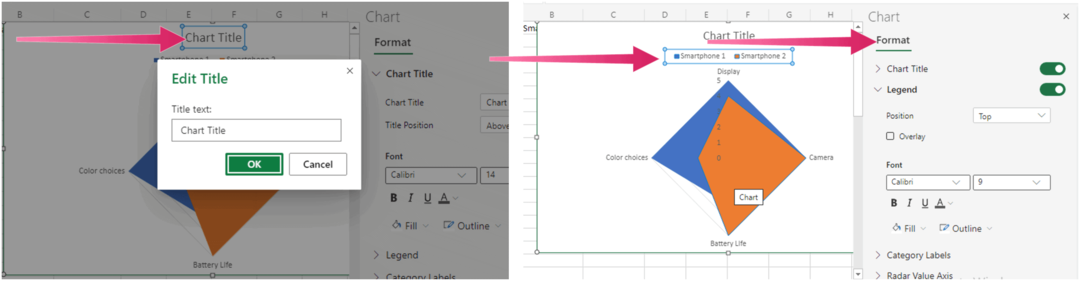
للحصول على خيارات مخططات إضافية في Microsoft Excel ، تحقق من تقاريرنا حول إنشاء ملف مخطط جانت, مؤامرة مبعثر، و مخطط دائري.
كيفية مسح Google Chrome Cache وملفات تعريف الارتباط وسجل التصفح
يقوم Chrome بعمل ممتاز في تخزين محفوظات الاستعراض وذاكرة التخزين المؤقت وملفات تعريف الارتباط لتحسين أداء متصفحك عبر الإنترنت. كيف ...
مطابقة الأسعار في المتجر: كيفية الحصول على الأسعار عبر الإنترنت أثناء التسوق في المتجر
لا يعني الشراء من المتجر أن عليك دفع أسعار أعلى. بفضل ضمانات مطابقة الأسعار ، يمكنك الحصول على خصومات عبر الإنترنت أثناء التسوق في ...
كيفية إهداء اشتراك Disney Plus ببطاقة هدايا رقمية
إذا كنت تستمتع بـ Disney Plus وترغب في مشاركتها مع الآخرين ، فإليك كيفية شراء اشتراك Disney + Gift مقابل ...
دليلك إلى مشاركة المستندات في المستندات وجداول البيانات والعروض التقديمية من Google
يمكنك بسهولة التعاون مع تطبيقات Google المستندة إلى الويب. إليك دليلك للمشاركة في المستندات وجداول البيانات والعروض التقديمية من Google مع الأذونات ...


